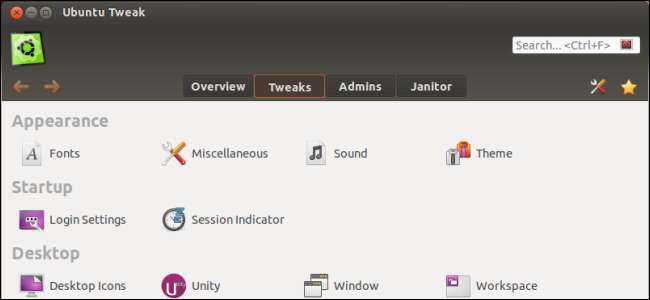
Domyślne narzędzia konfiguracyjne Ubuntu nie udostępniają wielu opcji dostosowywania pulpitu Ubuntu. Ubuntu Tweak wypełnia lukę, udostępniając szeroką gamę ustawień niedostępnych w domyślnym interfejsie.
Chcesz dostosować sposób działania Unity, dostosować ekran logowania, a nawet zmienić motyw ikony pulpitu niezależnie od głównego motywu? Ubuntu Tweak może pomóc. Unity ma kilka odsłoniętych ustawień w Ubuntu 12.04 , ale nie wiele.
Instalacja
Będziesz musiał pobierz Ubuntu Tweak ze swojej witryny internetowej - nie jest dostępny w domyślnych repozytoriach oprogramowania Ubuntu. Kliknij dwukrotnie pobrany plik DEB, aby otworzyć go w Centrum oprogramowania Ubuntu i zainstalować.
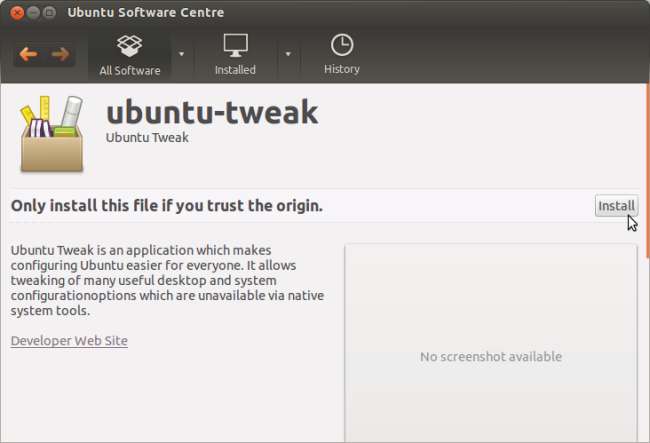
Po instalacji Ubuntu Tweak znajdziesz w desce rozdzielczej Unity.
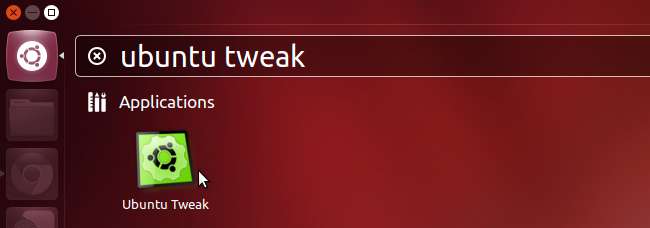
Przegląd
Okno Ubuntu Tweak zawiera cztery zakładki - Przegląd, Poprawki, Administratorzy i Woźny. Karta Przegląd zawiera informacje o systemie, karta ulepszeń zawiera opcje dostosowywania systemu, karta Administratorzy zawiera narzędzia administracyjne, a karta Woźny może zwolnić miejsce w systemie, usuwając niepotrzebne pliki.
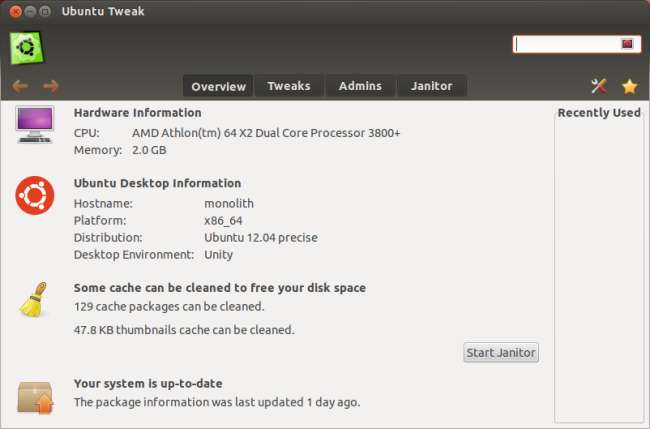
Poprawki
Karta Tweaks zawiera zbiór narzędzi do dostosowywania wszystkiego, od ekranu logowania do Unity i Ubuntu po motyw, menedżera plików i pulpit.
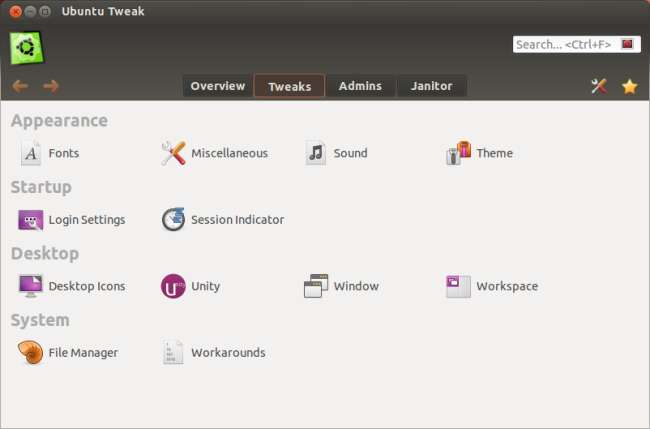
Domyślny panel sterowania Wygląd ma tylko jedną opcję motywu, więc nie można dostosowywać poszczególnych części motywu, takich jak motyw ikon. Panel Motyw w Ubuntu Tweak umożliwia dostosowywanie poszczególnych składników motywu. Mała ikona po prawej stronie każdej opcji w Ubuntu Tweak przywraca domyślne ustawienie opcji.
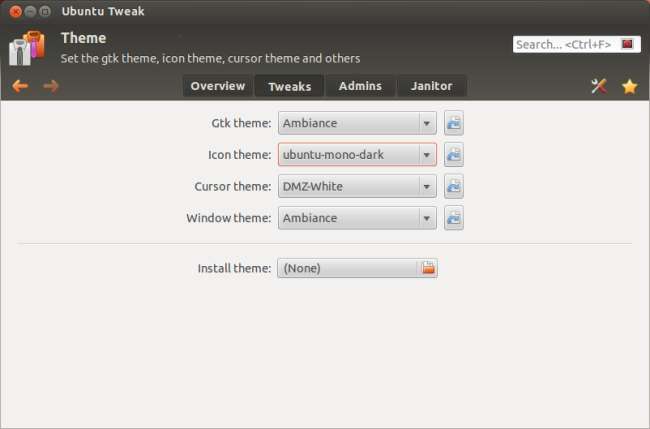
W okienku Ustawienia logowania można dostosować ekran logowania (znany również jako Unity Greeter, który działa w menedżerze wyświetlania LightDM). Chcesz wyłączyć siatkę kropek wyświetlaną na ekranie logowania na obrazie tła? Ustaw opcję „Rysuj siatkę” na „Nie”. Zmiana tych ustawień zwykle wymaga przełączania kont użytkowników w terminalu i wykonywania różnych poleceń.
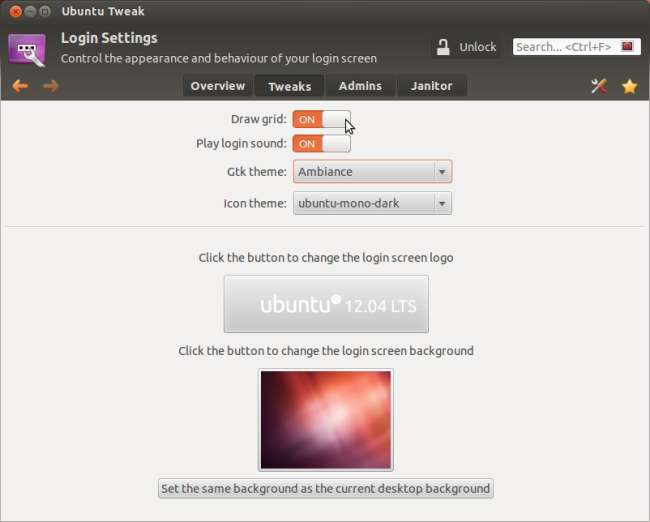
Panel konfiguracji Unity ujawnia opcje w Unity, które nie są dostępne w panelu sterowania Wygląd. Jeśli nie podoba ci się nowy HUD, możesz go wyłączyć tutaj. (Naciśnij Alt, aby podnieść HUD, jeśli jest włączony).
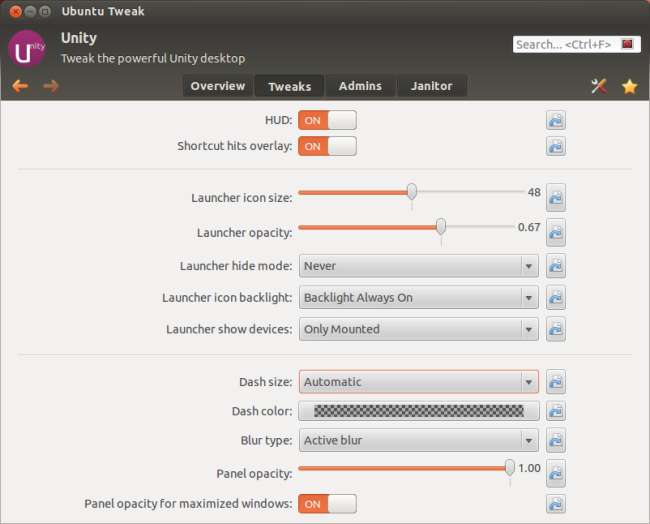
Panel Okno umożliwia dostosowanie opcji paska tytułu okna - na przykład jednym kliknięciem można przenieść przyciski z powrotem na prawą stronę okna.
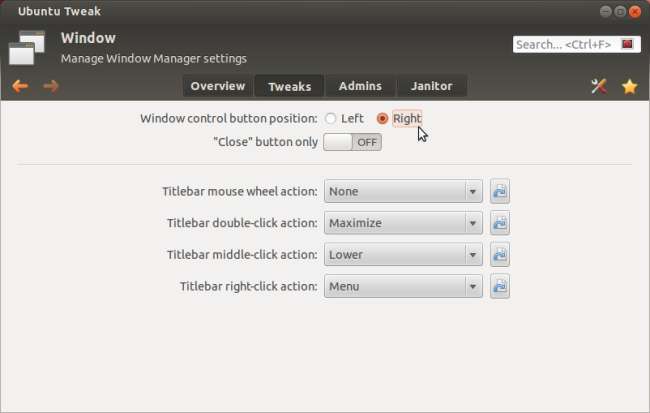
W panelu Obszar roboczy można włączyć „gorące rogi”, które wykonują specjalne akcje po najechaniu na nie kursorem myszy.
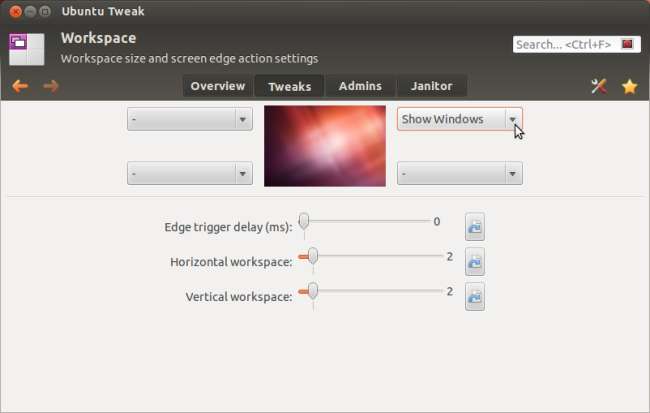
Na przykład możesz otworzyć ekran selektora okien podobny do Exposé, przypisując opcję Pokaż okna.
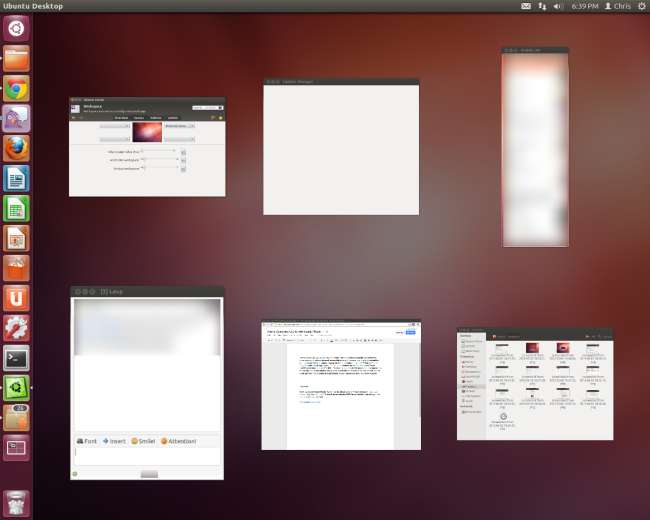
Administratorzy
Karta Administratorzy oferuje różnorodne narzędzia administracyjne do wszystkiego, od zarządzania oprogramowaniem po ustawienia pulpitu. Centrum aplikacji umożliwia łatwe przeglądanie i instalowanie popularnych aplikacji, a Centrum źródłowe oferuje listę umów PPA, które można łatwo włączyć.
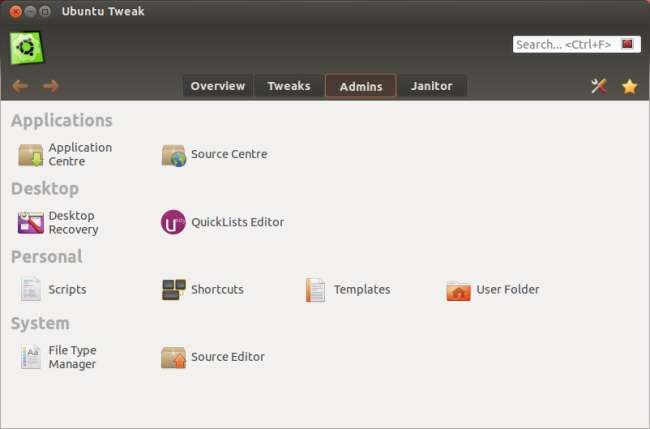
Okienko Edytor szybkich list umożliwia dostosowanie szybkich list Unity - opcji, które pojawiają się po kliknięciu prawym przyciskiem myszy ikony aplikacji w programie uruchamiającym Unity. Możesz wyłączyć opcje, które są dostarczane z aplikacją lub dodać własne opcje - szczególnie przydatne, jeśli używasz aplikacji, która nie ma opcji szybkiej listy.
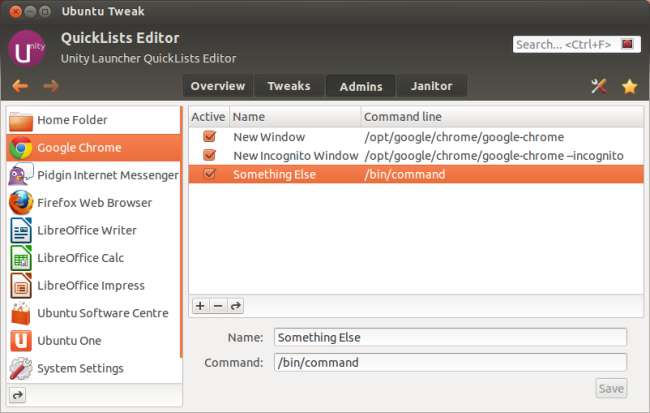
Możesz dodać dowolne polecenie do szybkiej listy aplikacji.
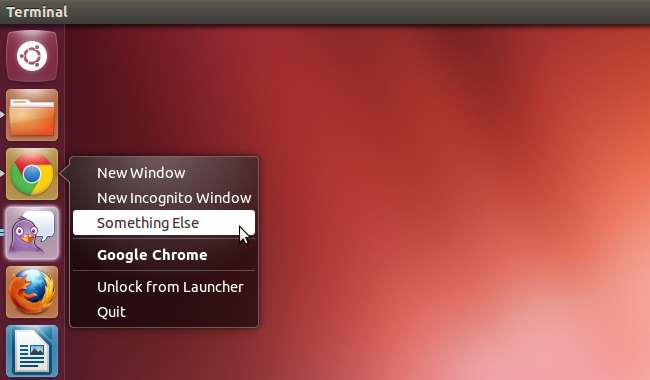
Ciekawie prezentuje się również panel Skrypty - pozwala na łatwe dodawanie skryptów do menedżera plików Nautilus. Ubuntu Tweak zawiera różne skrypty, które możesz dodać. Po kliknięciu pliku prawym przyciskiem myszy w menedżerze plików zobaczysz podmenu Skrypty zawierające skrypty, które tutaj dodałeś.
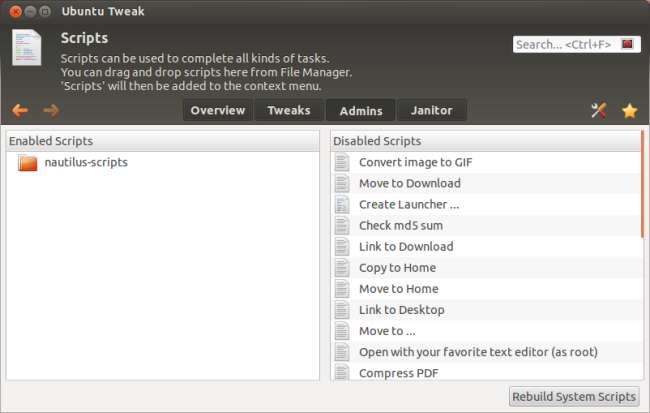
Dozorca
Panel Computer Janitor pozwala zwolnić miejsce, usuwając pliki pamięci podręcznej i stare jądra systemu Linux, które są nadal zainstalowane w systemie. Wszystko tutaj powinno być bezpieczne do usunięcia, ale pamiętaj, że zrobienie tego niekoniecznie będzie korzystne - jeśli wyczyścisz pamięć podręczną przeglądarki, Twoja przeglądarka będzie musiała w przyszłości ponownie pobrać niektóre pliki z pamięci podręcznej, spowalniając przeglądanie .
Pamięć podręczna Apt zawiera pobrane pliki pakietów - gdy Ubuntu pobiera pakiety i instaluje je, zachowuje kopię pakietów. Jeśli nie planujesz ponownej instalacji pakietów lub tworzenia ich kopii zapasowych, możesz je bezpiecznie usunąć.
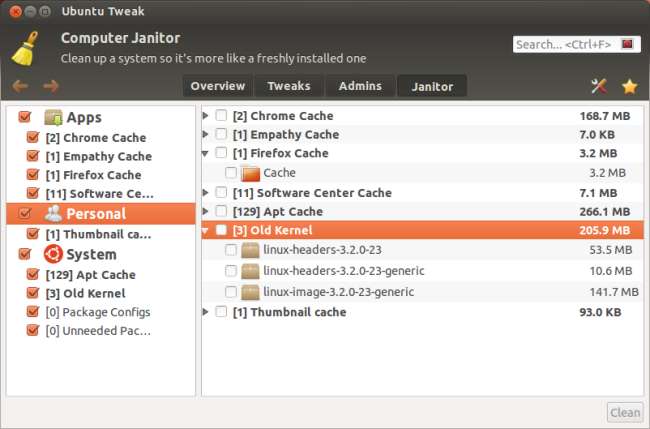
Ubuntu Tweak zawiera zbyt wiele opcji, aby je tutaj wymienić; to były tylko najważniejsze informacje. Spróbuj sam - nowa funkcja wyszukiwania w Ubuntu Tweak ułatwia znajdowanie żądanych poprawek.







